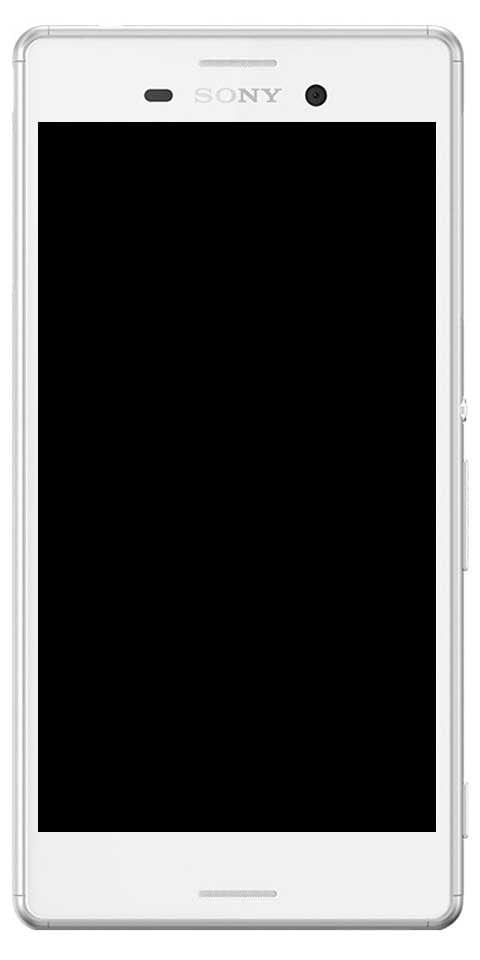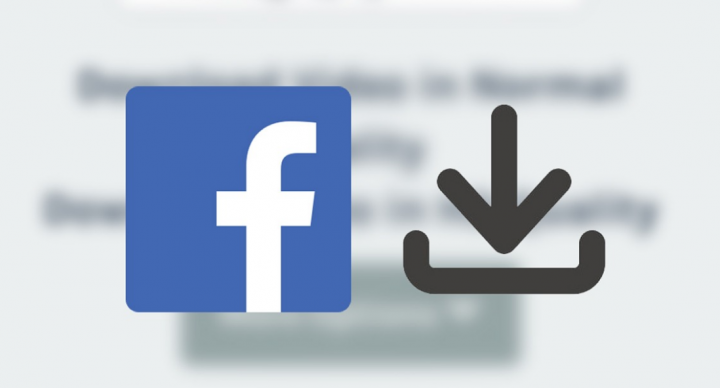Windows 10'da Bluetooth Pil Monitörü Nasıl Kontrol Edilir
Fare, klavye, kalem veya kulaklık gibi çevre birimleriniz varsa. O zaman, muhtemelen Bluetooth ile bağlanırlar ve pil seviyesini kontrol etmek istiyorsanız. Daha sonra genellikle yazılımlarını veya pil göstergesini çevre biriminin kendisinde de kullanmanız gerekir. Bu makalede, Windows 10'da Bluetooth Pil Monitörü Nasıl Kontrol Edilir hakkında konuşacağız. Başlayalım!
Piyasaya sürüldüğünden beri Windows 10 1809 sürümünde GUYS, Ayarlar uygulamasını kullanarak pil seviyesini daha anında kontrol edebilirsiniz. Elbette bu, ancak Bluetooth cihazı bu özelliği gerçekten destekliyorsa mümkündür.
Dolayısıyla, bu kılavuzda, Bluetooth farenizin, klavyenizin ve Windows 10'daki diğer tüm cihazların pil yüzdesini kontrol etmek için gereken adımları öğreneceksiniz.
Windows 10'da Ayarlar'ı kullanarak Bluetooth pil monitörünü kontrol edin
Uyumlu Bluetooth cihazlarınızın pil seviyesini kontrol etmek istiyorsanız. O zaman şu basit adımları uygulamanız gerekir:
- İlk önce açın Ayarlar Windows 10'da.
- Sonra üzerine dokunun Cihazlar .
- Üzerine dokunun Bluetooth ve diğer cihazlar .
- Şimdi Fare, klavye ve kalem bölümünün altında, Bluetooth cihazı için de sağ tarafta bir pil yüzdesi göstergesi göreceksiniz.

Desteklenen cihazlarda, pil seviyesi, cihazınız ve Bluetooth çevre birimleri fiilen bağlandığında her seferinde güncellenir.
Bluetooth pil monitörü
Pil göstergesini görmüyorsanız, bunun nedeni muhtemelen Windows 10'un desteklenen sürümünü çalıştırmamanızdır. Veya Bluetooth cihazınız bu özelliği bile desteklemiyordur.
Lütfen Bluetooth cihazlarının pil bilgilerini göstermenin birden fazla yolu olduğunu unutmayın. Ancak, Windows 10 bunlardan yalnızca birini anlıyor (Bluetooth Düşük Enerji GATT Pil Hizmeti). Bu nedenle, cihazınız bir Bluetooth Düşük Enerji cihazı değilse. (Apple’ın Sihirli Fareleri / Klavyeleri / İzleme Panelleri, tüm kulaklıklar / kulaklıklar / hoparlörler ve oyun kumandalarının çoğu gibi).
Windows 10, pil bilgilerini göstermekten daha başarısız olacaktır. Cihazınız bir Bluetooth Düşük Enerji cihazı olsa veya pil bilgilerini bildirmek için farklı bir protokol kullansa bile. (Ekran görüntüsündeki Mi Band 2 örneği gibi), Windows 10 da pil seviyesini göstermeyecektir.
Sonuç
Pekala, hepsi bu kadar millet! Umarım bu Bluetooth pil monitörü makalesini beğenirsiniz ve ayrıca sizin için yararlı bulursunuz. Bize geri bildiriminizi verin. Ayrıca, bu makaleyle ilgili başka sorularınız ve sorunlarınız varsa. O zaman aşağıdaki yorumlar bölümünde bize bildirin. Sana kısa zamanda geri dönüş yapacağız.
İyi günler!
Ayrıca Bakınız: Windows 10'da Bir Ekran Nasıl Kapatılır